怎么修改电脑休眠时间设置 怎么延长电脑休眠时间
更新时间:2024-04-19 13:51:45作者:xiaoliu
在日常使用电脑的过程中,我们经常会遇到电脑自动进入休眠模式的情况,有时候这种自动休眠时间设置可能并不符合我们的实际需求,因此需要对电脑的休眠时间进行调整。要修改电脑的休眠时间设置,我们可以通过简单的操作来实现。接下来让我们一起来了解一下如何延长电脑的休眠时间。
步骤如下:
1、首先找到开始---控制面板---电源选项,点击电源选项进去。此时可以看到修改电脑睡眠的时间和关闭显示器的时间等等。
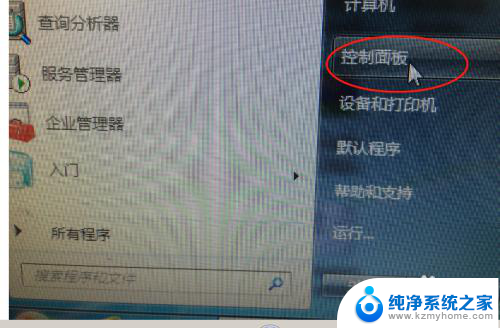
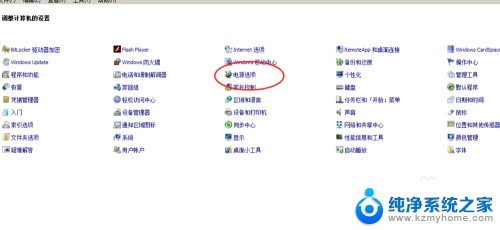
2、在弹出的界面上,点击更改计算机睡眠时间。然后在弹出的界面上就可以对电脑进行相应的设置,上面有睡眠时间,显示屏关闭时间,亮度时间,此时可以进行设置好,进行保存。
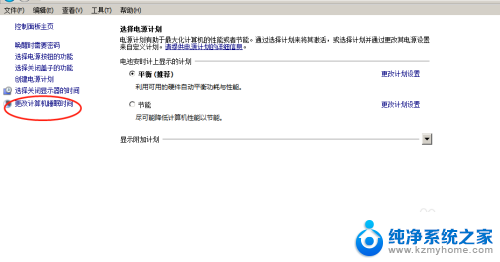
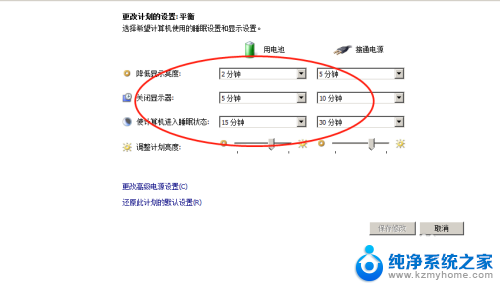
3、如果你还想进行其它的时间设置,还可以进行高级设置,点击高级设置。在高级设置里面可以设置很多功能,上面都一一说的很清楚,自己可以进行相应的设置,然后点击保存修改。
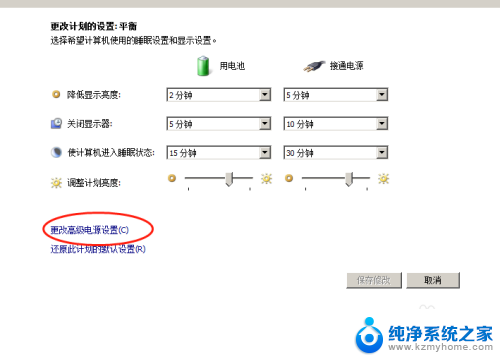
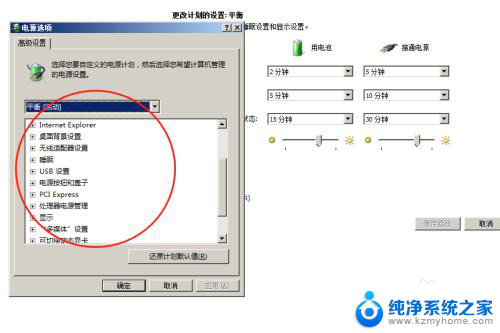
4、另外还可以创建电源计划,按照你自己设定的方法,按照计划执行。方法是,点击创建电源计划。然后选择节能模式,自己命名名称,点击下一步,设置好相应的时间,点击创建即可完成。
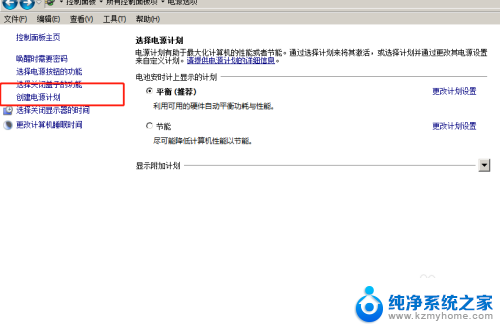
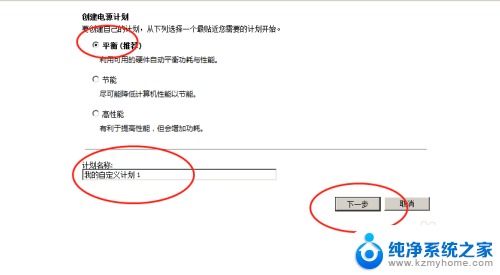
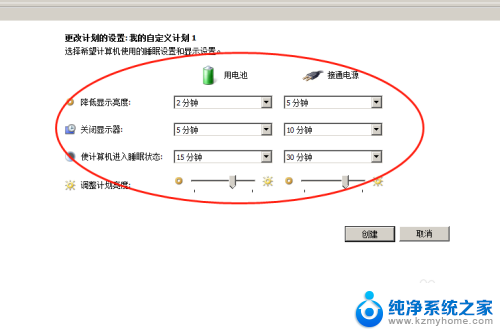
以上就是如何修改电脑休眠时间设置的全部内容,如果遇到这种情况,你可以按照以上步骤解决问题,非常简单快速。
- 上一篇: wps总合计45打印不上 wps打印不上怎么办
- 下一篇: 电脑能u盘不显示 u盘无法显示在我的电脑上
怎么修改电脑休眠时间设置 怎么延长电脑休眠时间相关教程
- 怎样设置休眠时间 电脑休眠时间设置方法
- 笔记本怎么合盖不休眠 电脑休眠时间更改教程
- 修改电脑息屏时间 Windows 11 怎么修改息屏和休眠时间
- 怎么拦截电脑不关机 电脑如何设置长时间不用自动休眠
- 台式电脑睡眠时间在哪里设置 电脑台式机休眠时间设置步骤
- 为什么手机休眠时间改不了 华为手机屏幕休眠时间设置失败
- 怎么设置电脑睡眠时间 电脑睡眠时间设置方法
- 怎么设置屏幕黑屏时间 如何延长电脑黑屏时间
- wps延长放映时间 wps延长放映时间设置方法
- 电脑在哪里设置息屏时间 如何在电脑上设置屏幕休眠时间
- 微信发送不了语音 微信语音发送不了怎么办
- tcl电视投屏不了 TCL电视投屏无法显示画面怎么解决
- 3dmax打开没反应 3dmax打不开一直加载不出来
- 电视上怎么打开无线投屏 电视怎么打开无线投屏功能
- 文件夹里面桌面没有了 桌面文件被删除了怎么办
- windows2008关机选项 Windows server 2008 R2如何调整开始菜单关机按钮位置
电脑教程推荐
- 1 tcl电视投屏不了 TCL电视投屏无法显示画面怎么解决
- 2 windows2008关机选项 Windows server 2008 R2如何调整开始菜单关机按钮位置
- 3 电脑上的微信能分身吗 电脑上同时登录多个微信账号
- 4 怎么看电脑网卡支不支持千兆 怎样检测电脑网卡是否支持千兆速率
- 5 荣耀电脑开机键在哪 荣耀笔记本MagicBook Pro如何正确使用
- 6 一个耳机连不上蓝牙 蓝牙耳机配对失败
- 7 任务栏被隐藏时,可以按 键打开开始菜单 如何隐藏任务栏并用快捷键调出
- 8 电脑为什么找不到打印机 电脑找不到打印机怎么连接
- 9 word怎么清除最近打开文档记录 Word文档打开记录快速清除技巧
- 10 电脑排列图标怎么设置 桌面图标排序方式设置教程